Selain fasilitas untuk menggambar garis-garis lurus dan lengkung biasa, Corel Draw juga menyediakan tool untuk menggambar bentuk-bentuk artistic yang dikenal dengan Artistic Media Tool. Dengan tool ini kita maka garis atau suatu bangun tertentu yang kita buat seolah dilukis dengan kuas tertentu atau hasil dari sprayer dengan pola-pola tertentu, misalnya seperti gambar berikut :
Untuk mengaktifkan tool Artistic Media, cukup klik dan tahan Free Hand Tool yang akan memunculkan curve fly out, kemudian pilihlah Artistic Media Tool.
Atau kalau tidak ingin repot-repot, cukup tekan tombol “I” saja maka Artistic Media tool ini akan segera aktif. Kursor akan berubah menjadi bentuk menyerupai sebuah kuas.
Pada menu bar, pilihlah jenis artistic tool yang akan kita gunakan. Ada pilihan preset, brush, spayer, calligrapic, dan pressure. Misalkan kita pilih Sprayer, maka kita dapat menentukan pilihan nilai-nilai Freehand smoothing dan Size Object to be sprayed, jenis spray-nya pada spraylist file list, Choice of Spray order. Misalkan juga kita menentukan pilihan-pilihan seperti gambar di bawah ini :
Kemudian arahkan kursor (yang berbentuk kuas) kepada bidang gambar yang kita inginkan. Buatlah suatu bentuk sembarang saja dengan artistic tool tersebut, misalnya seperti berikut :
Dengan menggambar pola seperti itu, maka hasil yang kita dapat bisa seperti ini :
Atau ini :
Atau pola-pola lainnya.
Artistic media tools juga bisa kita terapkan pada suatu bentuk bangun yang telah kita buat sebelumnya. Misal kita memiliki sebuah bentuk bangun lingkaran,
Arahkan artistic media tool yang kita tentukan tadi ke sisi luar dari lingkaran dan sekali lagi tentukan pilihan dari spraylist list (misalnya gambar gelembung) . Maka hasilnya adalah :
Silakan lakukan eksplorasi dan eksperimen-eksperimen dengan mengubah-ubah nilai-nilai dan pilihan-pilihan yang ada pada menu bar ketika Artistic tool sedang aktif untuk melihat perbedaan-perbedaan yang terjadi agar kita bisa memahami dengan lebih baik mengenai fasilitas Artistic tool tersebut.
Membuat Brush Stroke atau Spraylist Artistic Media Tools Sendiri
Pilihan-pilihan yang ada pada spraylist file atau brush stroke list yang disediakan Corel Draw memang terbatas dan mungkin tidak ada yang sesuai dengan selera kita. Bisakah kita menambahkannya?
Tentu saja bisa! Kita bahkan bisa membuat sendiri. Caranya adalah :
- Buat atau ambil sebuah gambar atau bentuk yang kita sukai. Sebagai contoh di sini saya gambar sebuah hati yang berukuran tinggi 6mm.
- Ketika gambar tersebut sedang aktif (dengan mengklik gambar atau membloknya), pada menu bar klik Windows — Dockers – Artistic Media. Akan muncul jendela Artistic Media pada sisi docker di sebelah kanan.
- Pada bagian bawah jendela Artistic Media itu akan terdapat lambang seperti sebuah floppy disk (disket). Klik lambang tersebut untuk menyimpan gambar hati dan menjadikannya sebagai spraylist atau stroke. Menu berikutnya yang muncul adalah :
- Pilih Object Sprayer (Untuk membuat brush stroke sebaiknya buat sebuah bentuk yang menyerupai aluran kuas tertentu dengan warna dan pola yang sesuai kehendak kita). Muncul lagi menu saving :
- Objek sprayer yang kita buat akan disimpan pada folder CustomMediaStrokes program Corel. Pada kolom File name berikan nama untuk objek tersebut, misalnya kita beri nama “heart”.
Sekarang kita telah memiliki satu lagi tambahan Spraylist yang dapat kita gunakan setiap kali kita memakai Artistic Media Tool jenis sprayer.
Sekali lagi, silakan bereksplorasi dan bereksperimen untuk membuat bermacam objek spraylist atau brush stroke. Cobalah dengan mengganti-ganti bentuk ukuran objek yang akan dijadikan spraylist atau brush stroke buatan kita sendiri.

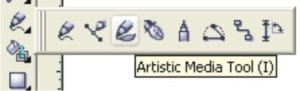

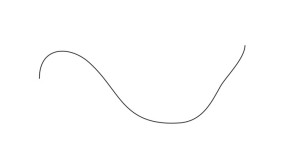

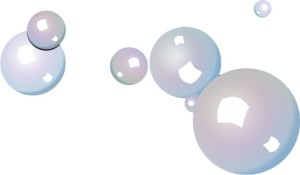



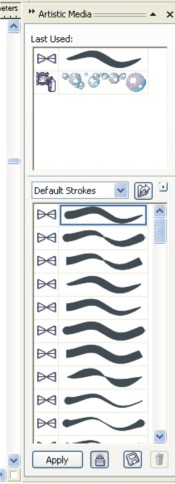
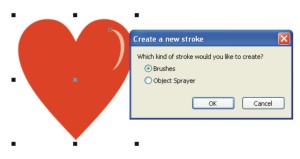

Tidak ada komentar:
Posting Komentar